Windows10系统之家 - 安全纯净无插件系统之家win10专业版下载安装
时间:2020-11-10 15:41:36 来源:Windows10之家 作者:admin
最近有Win10用户反映,电脑开机之后出现提示“依赖服务或组无法启动”,导致网络无法正常使用,这让用户非常烦恼。那么,Win10电脑提示“依赖服务或组无法启动”如何解决呢?下面,我们就一起往下看看Win10电脑提示“依赖服务或组无法启动”的解决方法。
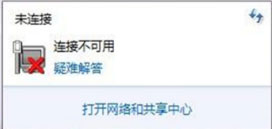
方法步骤
1、按Win+R键打开运行窗口,Win键是在计算机键盘左下角Ctrl 和Alt键之间的按键;
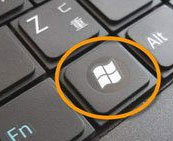
2、输入“cmd”,然后确定;
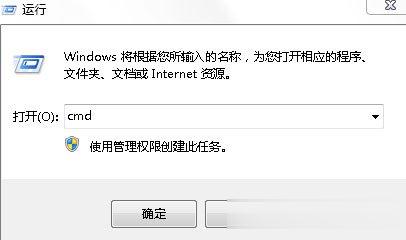
3、这时会弹出一个窗口,然后在键盘输入“netsh winsock reset catalog”,回车;
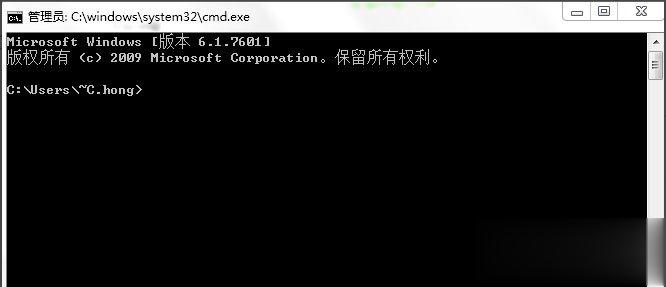
4、然后会提示你成功重置WINSOCK目录!重启电脑就可以再次上网啦!
以上就是Win10电脑提示“依赖服务或组无法启动”的具体解决方法,按照以上方法进行操作后,详细再次开机时网络就能正常使用了。
相关文章
热门教程
热门系统下载
热门资讯





























